În acest tutorial ne ocupăm de crearea și personalizarea diagramelor de cerc și inel în Google Sheets. Aceste diagrame sunt deosebit de utile atunci când vrei să vizualizezi proporții sau procente. Ele oferă o modalitate simplă de a reprezenta raporturile datelor și de a le interpreta rapid. În secțiunile următoare vei învăța cum să-ți transformi datele în diagrame atrăgătoare și ce opțiuni de personalizare ai la dispoziție.
Cele mai importante concluzii
- Diagramelor de cerc și de inel sunt ideale pentru vizualizarea de proporții.
- Google Sheets oferă diverse opțiuni de diagrame și de personalizare.
- Poți să-ți personalizezi fontul, dimensiunea, culorile și spațiile elementelor diagramei în mod individual.
- Este posibil să evidențiezi punctele de date specifice pentru a-ți ilustra mai bine semnificația lor.
Ghid pas cu pas
Pentru a crea un diagram de cerc sau inel, urmează acești pași simpli.
Mai întâi trebuie să introduci datele tale în Google Sheets. Asigură-te că ai o structură clară în care datele sunt sortate. De multe ori, pentru a reprezenta proporțiile, se folosește o coloană pentru categorii și una pentru valori. Odată ce datele tale sunt pregătite, poți să începi să creezi diagrama.
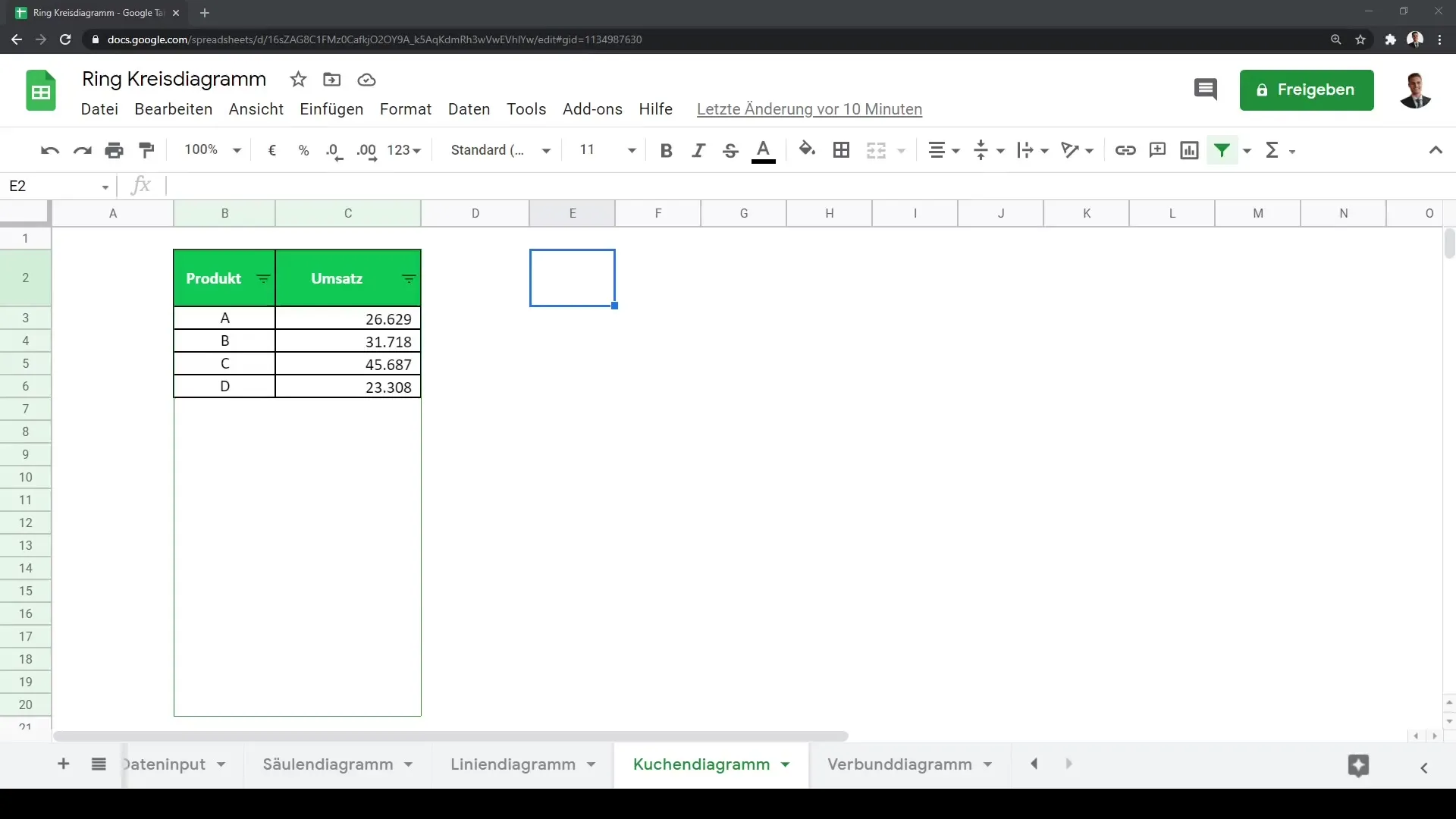
Navighează în documentul tău Google Sheets pentru a selecta datele pe care vrei să le vizualizezi. Asta înseamnă că trebuie să marchezi celulele care conțin atât categoriile, cât și valorile corespunzătoare.
Odată ce ai selectat datele, dă clic pe butonul „Diagramă” din bara de meniu de sus. Acesta va deschide editorul de diagramă, în care poți alege diverse tipuri de diagrame. Google Sheets îți va propune automat un diagram de cerc dacă detectează că datele tale sunt potrivite pentru acesta.
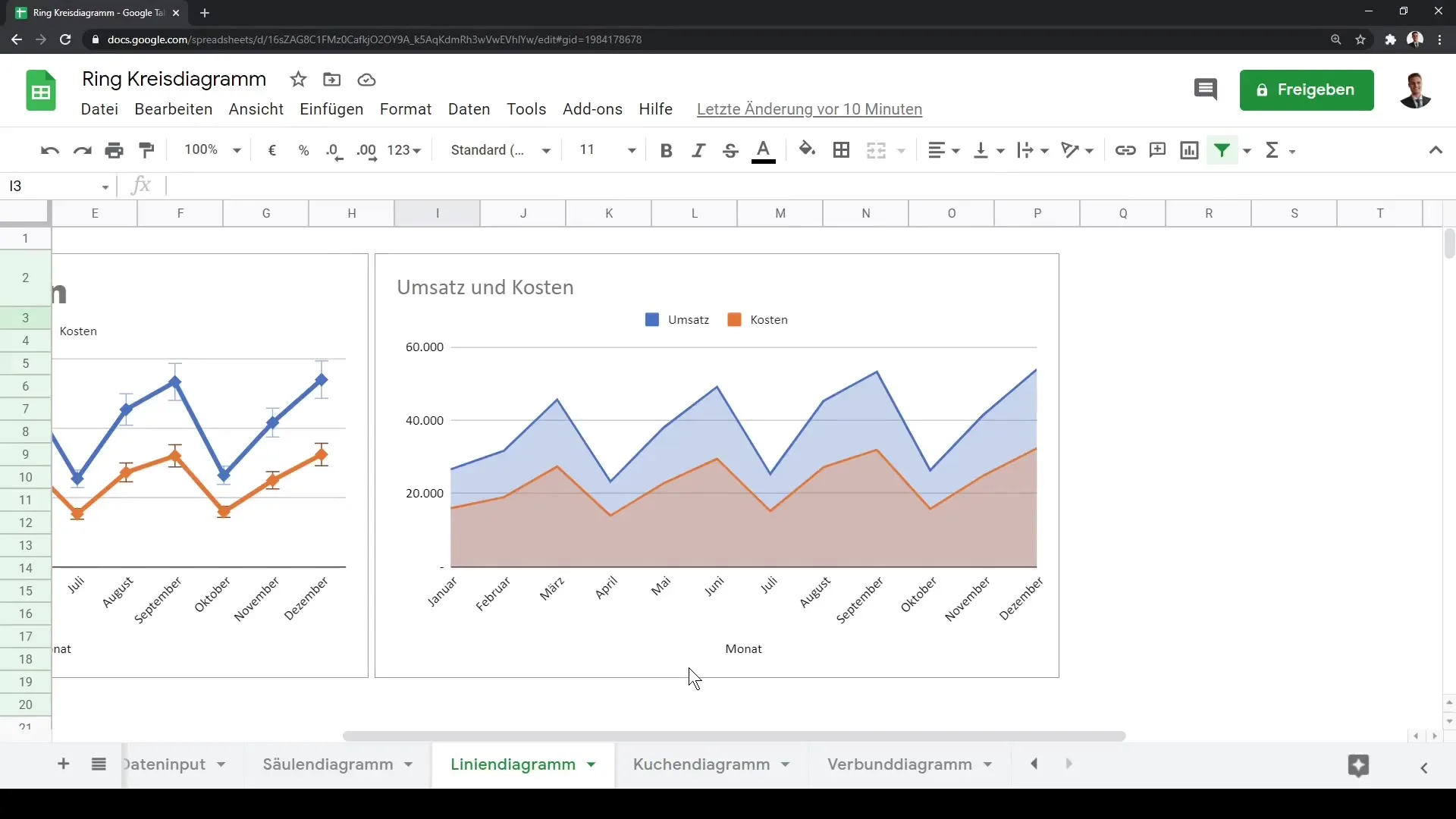
În editorul de diagramă vei vedea că diagrama standard este deja afișată. Aici poți selecta și alte tipuri de diagrame, cum ar fi cele de inel sau de cerc 3D. Poți derula în jos pentru a vedea opțiunile diferite.
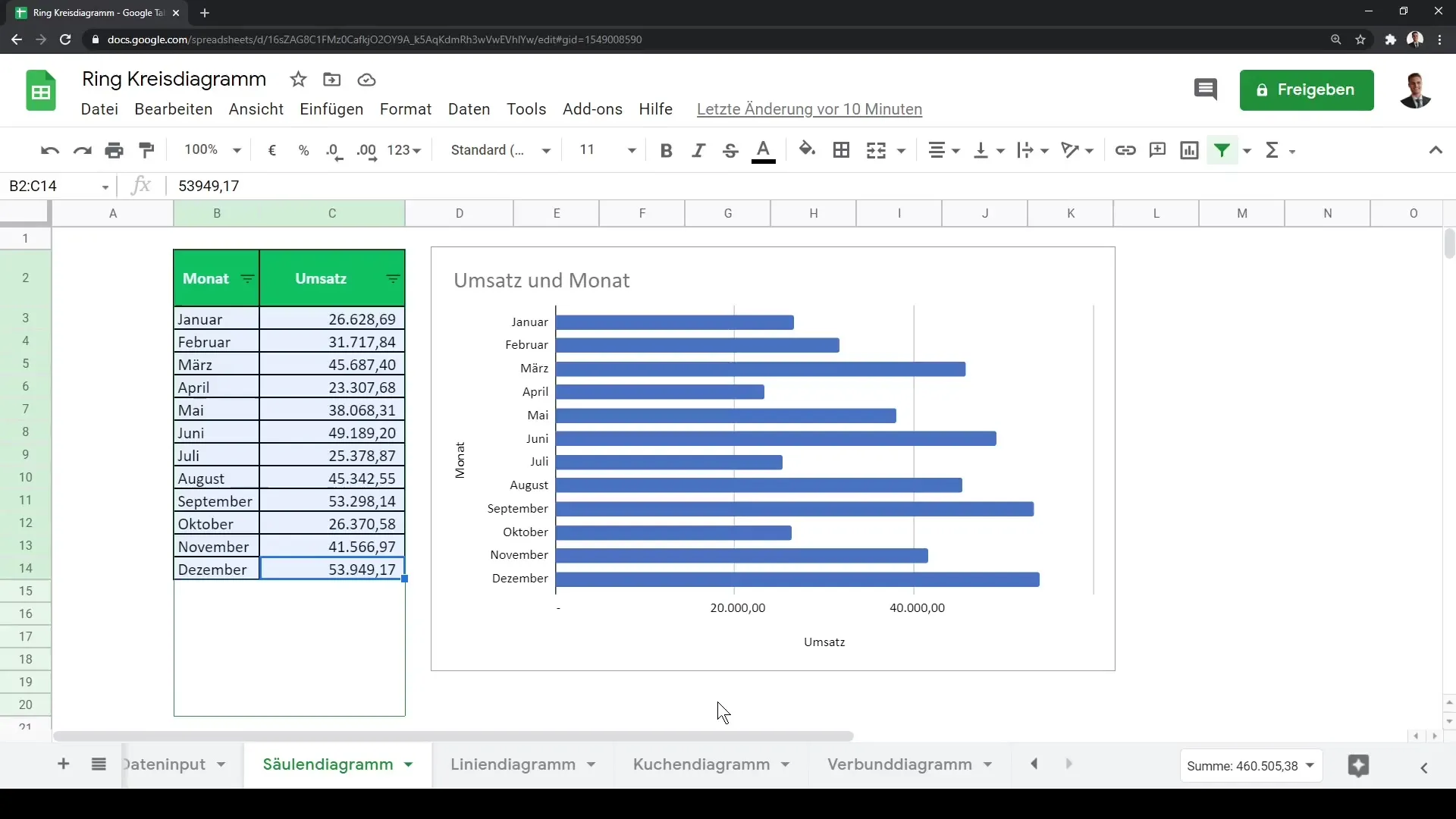
Dacă optezi pentru un diagram de inel, vei observa imediat o schimbare în reprezentare. Ambele tipuri de diagrame au avantajele lor, dar servesc același scop: vizualizarea de proporții.
Una dintre opțiunile importante de personalizare este posibilitatea de a schimba cercul interior al diagramei. Aici poți regla dimensiunea cercului interior, pentru a o seta, de exemplu, la 50%. Acest lucru te poate ajuta să-ți adaptezi vizualizarea conform nevoilor tale.
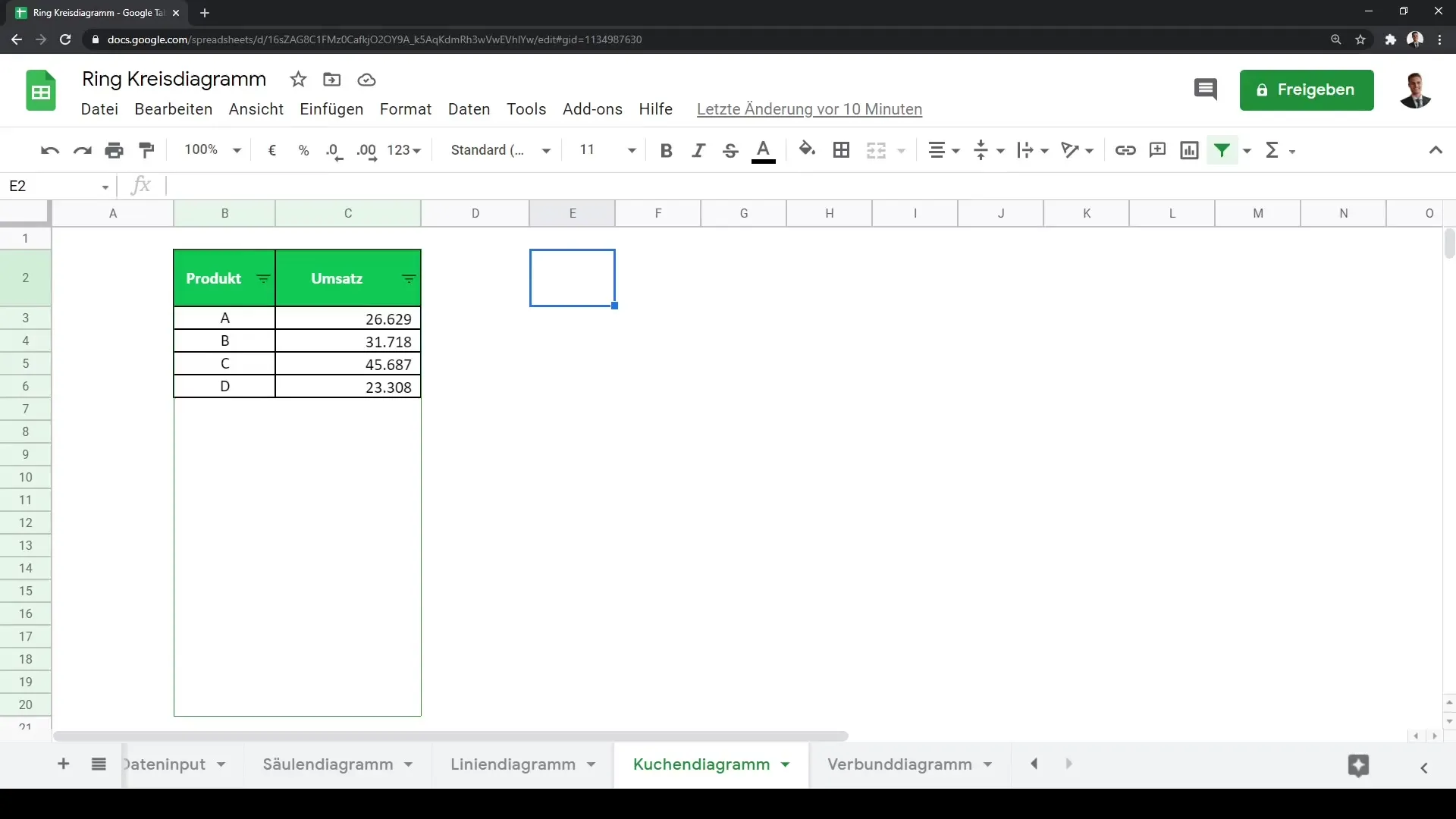
În plus, poți configura etichetele de date, inclusiv fontul și dimensiunea, pentru a te asigura că sunt ușor de citit. Este important ca etichetele să facă clară diferențierea către ce segmente fac referire.
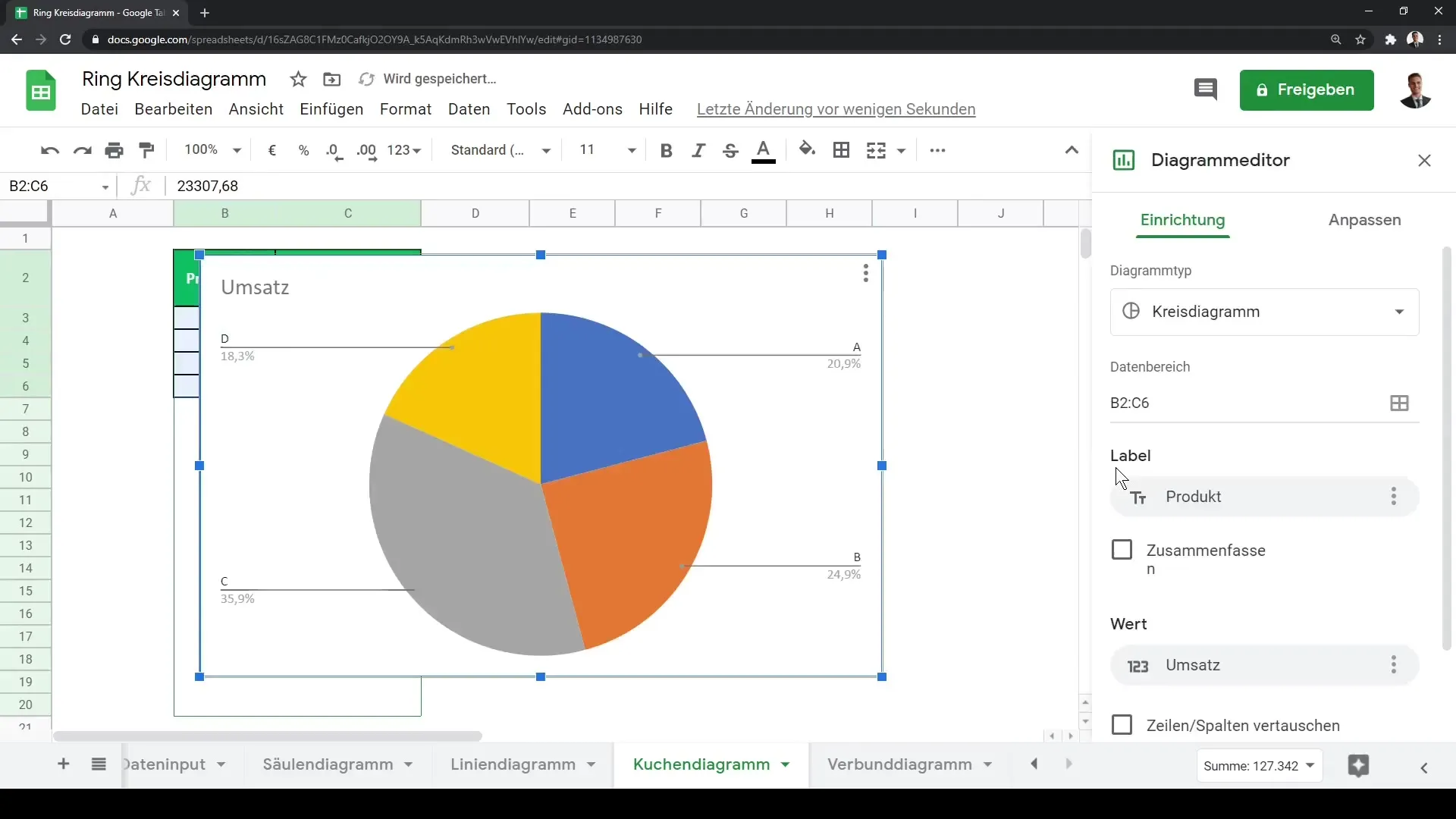
Dacă vrei să evidențiezi un punct de date specific, poți ajusta distanța față de centru. De exemplu, ai putea mări distanța pentru zona de produse D pentru a evidenția importanța sa în timpul unei prezentări.
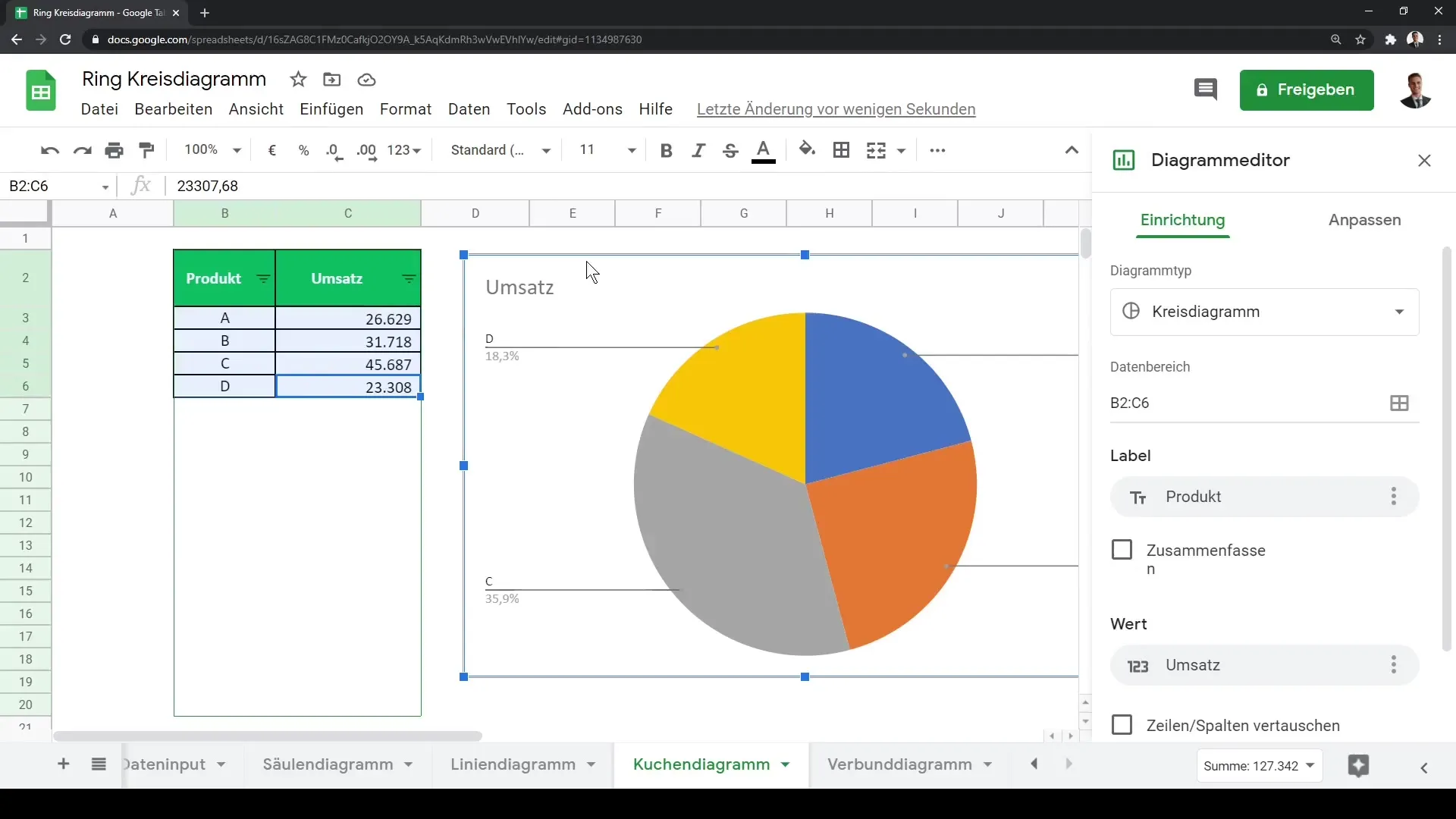
De asemenea, poți edita titlul diagramei și al axelor în orice moment. Dă diagramei un titlu clar, cum ar fi „Diagramă de cerc pentru vânzările noastre”, și ajustează din nou fontul și dimensiunea pentru a avea un aspect profesional.
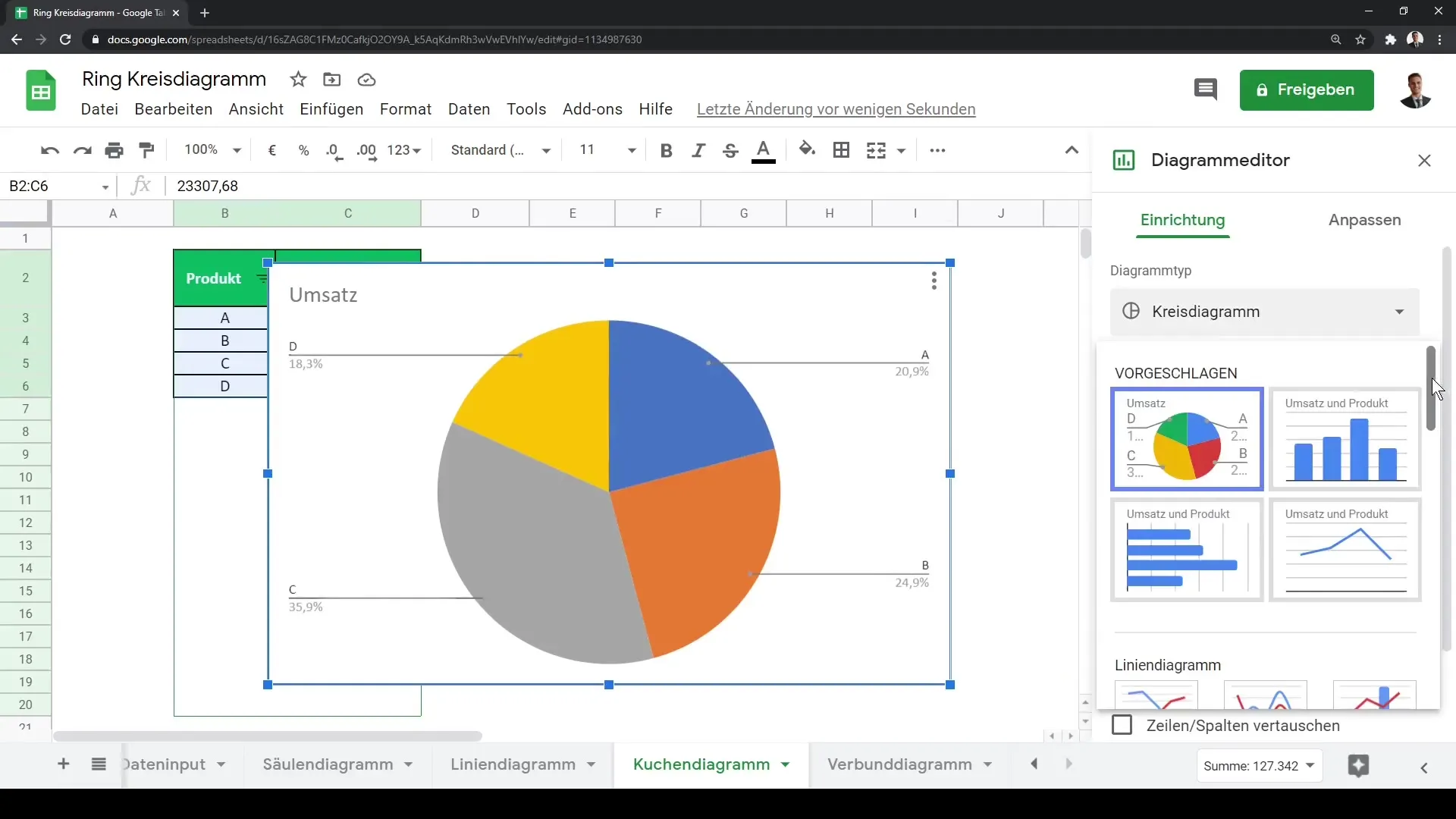
O altă funcționalitate utilă este personalizarea legendei. Poți schimba fontul și dimensiunea legendei pentru a te asigura că denumirile diferitelor zone de produse sunt ușor de recunoscut.
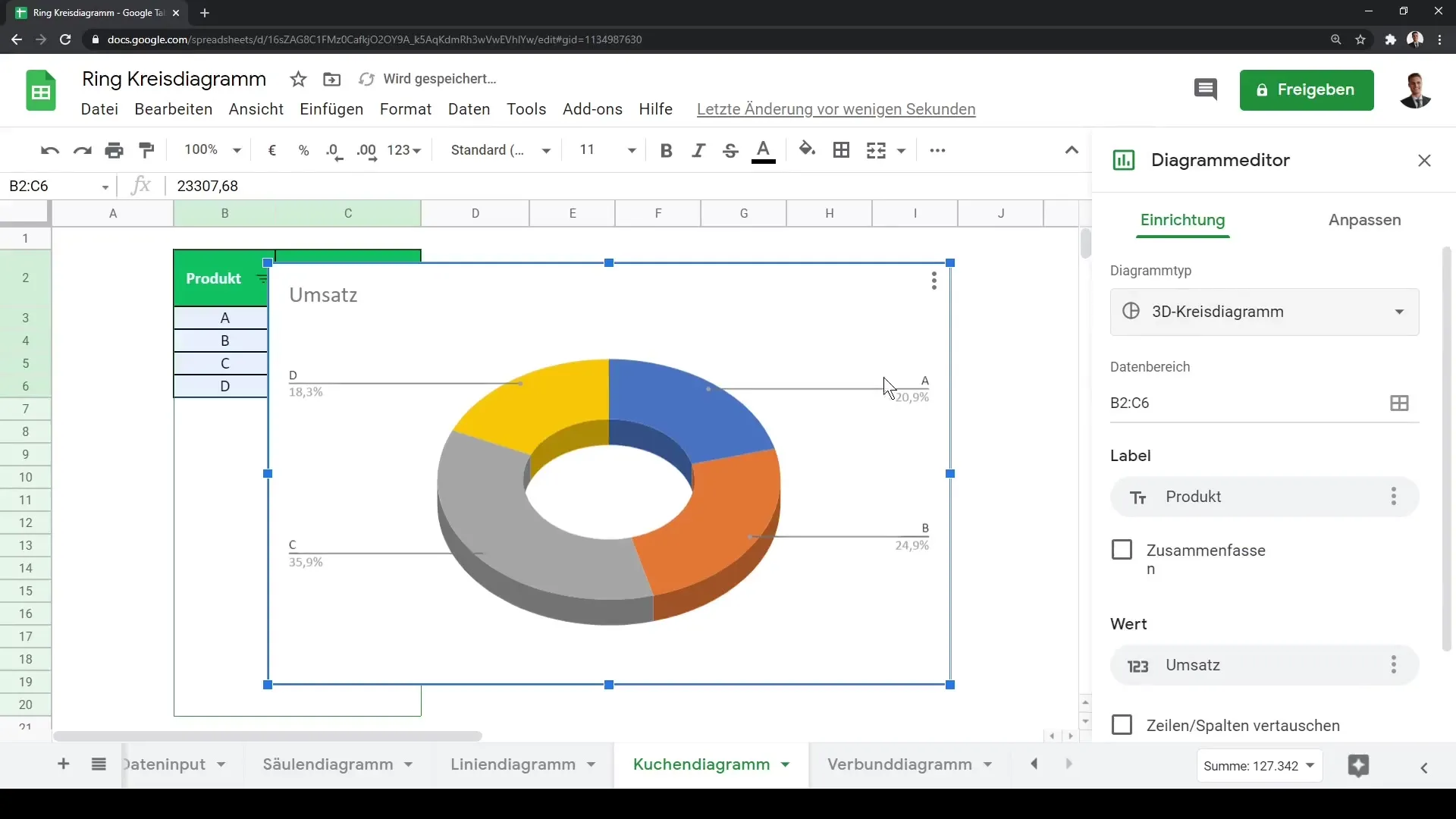
De menţionat este că poți schimba ușor formatarea legendei, de exemplu prin setarea textului în negru, cursiv sau schimbând culoarea fontului.
Ai parcurs acum toți pașii necesari pentru a crea și personaliza diagrame circulare și cu inel în Google Sheets. Aceste funcții te ajută să-ți prezinți datele în mod clar și ușor de înțeles.
Rezumat
În acest ghid ai învățat cum să creezi și să personalizezi diagrame circulare și cu inel în Google Sheets. De la selectarea datelor până la alegerea tipului de diagramă și diferite opțiuni de personalizare – acum ești capabil să creezi diagrame semnificative pentru datele tale.
Întrebări frecvente
Cum pot crea un diagramă circulară în Google Sheets?Pentru a crea un diagramă circulară, selectează datele tale și apasă pe "Diagramă" în bara de meniu.
Cum pot să-mi personalizez culorile diagramei?Poți personaliza culorile fiecărui segment în editorul de diagrame, făcând clic pe segmentul respectiv și selectând culoarea dorită.
Pot modifica etichetele datelor în diagramă?Da, poți personaliza fontul, dimensiunea și formatarea etichetelor datelor în editorul de diagrame.
Sunt disponibile diferite tipuri de diagrame pentru selectare?Da, Google Sheets oferă diferite tipuri precum diagramă circulară, diagramă cu inel și diagramă circulară 3D.
Cum pot evidenția un anumit punct de date?Poți mări distanța către centrul pentru segmentele specifice pentru a le evidenția în timpul unei prezentări.


